du kan behöva lägga till gradssymbolen när du pratar om temperatur, grader Celsius eller grader Fahrenheit.
det finns tre enkla sätt att göra detta i Microsoft Word, som du kommer att se nedan.
använda symbolen infoga
1. Öppna dokumentet där du vill lägga till gradsymbolen.
placera markören där du vill lägga till gradssymbolen, förmodligen efter ett tal.
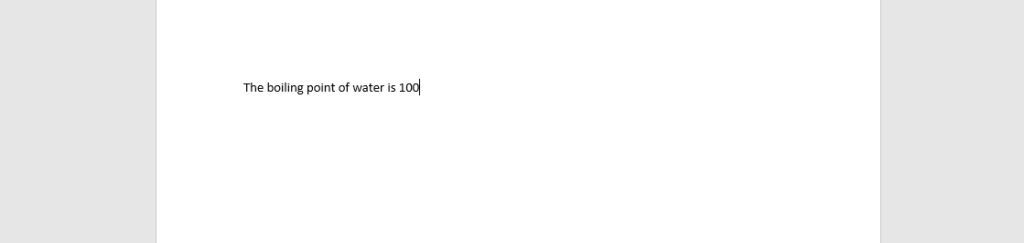
2. Gå till fliken Infoga högst upp på skärmen
när du klickar på fliken Infoga visas en lista med kolumner.
längst till höger ser du ’symbol.’

3. Från symboler
klicka på nedpilen bredvid ’symbol.’
när du gör detta visas en lista med symboler.
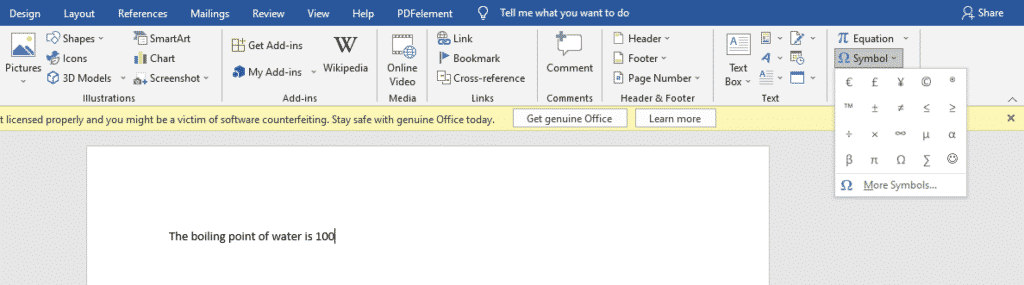
4. Välj ’ Fler symboler.’
gradtecknet visas inte i den första listan med symboler, så du måste leta efter det i den andra dolda listan.
i listan med fler symboler väljer du gradtecknet, trycker på ’Infoga’ och sedan ’Stäng.’
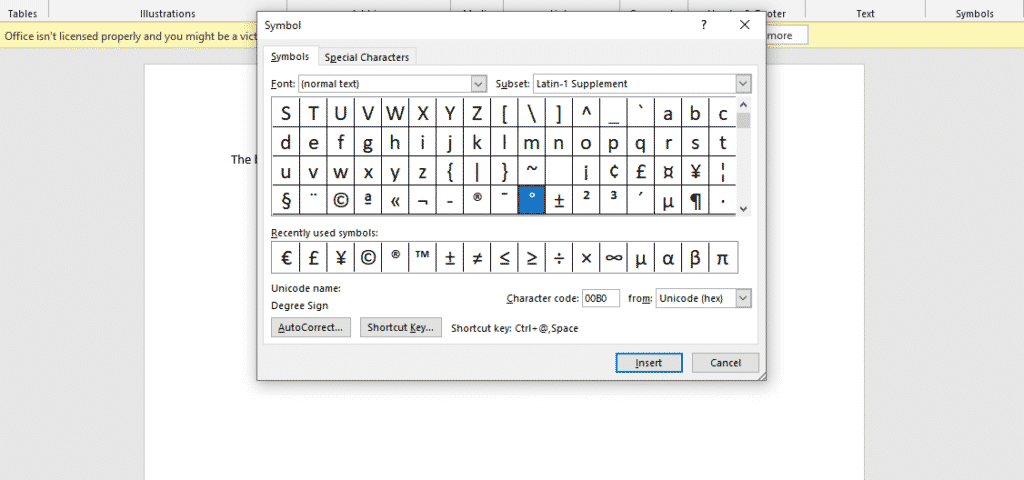
gradtecknet visas där du placerade markören.

använd kortkommandot Alt
- placera markören där du vill lägga till gradersymbolen.
- tryck på Alt + 0176 på den numeriska knappsatsen (till höger om din bärbara eller stationära dator)
- Alternativt kan du trycka på Alt+ 248 på den numeriska knappsatsen.
använda Autokorrigering
- placera markören där du vill infoga gradersymbolen.
- skriv Ctrl + Skift + 2
(se till att använda siffrorna högst upp på tangentbordet).
- tryck på mellanslagstangenten.
- gradersymbolen visas där du placerade markören.
är du trött på att ha för många flikar och dokument öppna eftersom du gör ett gruppprojekt?
du vet inte vilket dokument du senast arbetade med. Du slösar bort tid på att skriva om allt ditt arbete och kopiera klistra in. Med gruppprojekt kan en gruppkamrat formatera om ditt papper till ett format som förmodligen inte kan öppnas på din telefon eller bärbara dator. Alla dessa hinder är mycket ansträngande.
Simul Docs är lösningen för dig.
det första steget är att ladda ner Simul Docs så kan du komma igång.
när du har skrivit ditt första utkast i Microsoft Word, ladda upp det till Simul Docs. Detta gör det automatiskt till den första versionen. Nu kan en annan kollega öppna den och göra sina ändringar. Detta kommer att skapa en annan version som skiljer sig från den första.
när en annan person öppnar en version och gör ändringar skapas en ny version med de senaste ändringarna.
ibland kan du ha bråttom och glömma att aktivera spårade ändringar så att dina ändringar kan uppdateras. Du har inget att oroa dig för. Simul Docs registrerar automatiskt dessa ändringar oavsett din online-eller offline-status.
eftersom det är ett samarbete är en bonusfunktion möjligheten att lägga till kommentarer till dokumentet. Om du vill att en kollega ska granska ändringarna vid en viss tidpunkt eller andra instruktioner kan du meddela dem i kommentarsektionen. Senare kan dessa kommentarer tas bort efter att dina gruppkamrater har sett och utfört instruktionerna.
Dessutom kan du och dina gruppkamrater arbeta med dokumentet samtidigt. Det finns ingen anledning att lata runt väntar på någon annan att göra ändringar. Du kan göra din del i tid, och den sista personen slutar kosta gruppkrediten eftersom de arbetar långsamt. Du kan spara tid genom att arbeta på ett dokument på en gång, och Simul Docs håller varje version separat.
Låt oss säga att en annan medarbetare ska inkludera deras inmatning, men de har inte Simuldokument. Kanske är de inte tekniskt kunniga. Allt du behöver göra är att ladda ner dokumentet eller vidarebefordra det via e-post. Alternativt kan du ladda upp den till någon lagringsprogramvara som en enhet, och när deras ändringar har gjorts kan de vidarebefordra den till dig igen och du kan öppna den i Simul Docs.
när alla nödvändiga ändringar har gjorts kan du spara den slutliga versionen som innehåller alla ändringar med ett klick.
som du kan se, med Simul Docs behöver du inte många dokument öppna för att arbeta med en enda uppgift eller måste vara på exakt plats som dina gruppkamrater.
du och dina gruppkamrater kan arbeta på samma dokument från bekvämligheten av dina hem eller arbetsplatser.
Simul är det mest praktiska samarbetsverktyget hittills. Att centralisera ditt skriftliga projekt undviker missöden som att förlora ditt arbete eller förlora sitt ursprungliga format.
besök simuldocs.com och förenkla gruppredigeringar idag.